Ketahui cara mendayakan Jangan Ganggu secara automatik apabila anda membuka Zum, FaceTime, Skype atau mana-mana apl khusus pada iPhone atau iPad anda.
Jangan Ganggu (DND) memastikan anda tidak terganggu dengan pemberitahuan masuk. Ini boleh berguna apabila anda mengadakan mesyuarat video dengan seseorang yang penting, seperti rakan pejabat anda. Sebaik sahaja DND dihidupkan, anda boleh melakukan panggilan video anda dengan aman tanpa makluman yang menjengkelkan muncul di bahagian atas skrin iPhone atau iPad anda.
Jadi, jika anda seorang yang tugasnya berada di persidangan video a banyak, anda boleh menetapkan iPhone atau iPad anda untuk mendayakan DND secara automatik sebaik sahaja anda masuk ke dalam apl panggilan video.
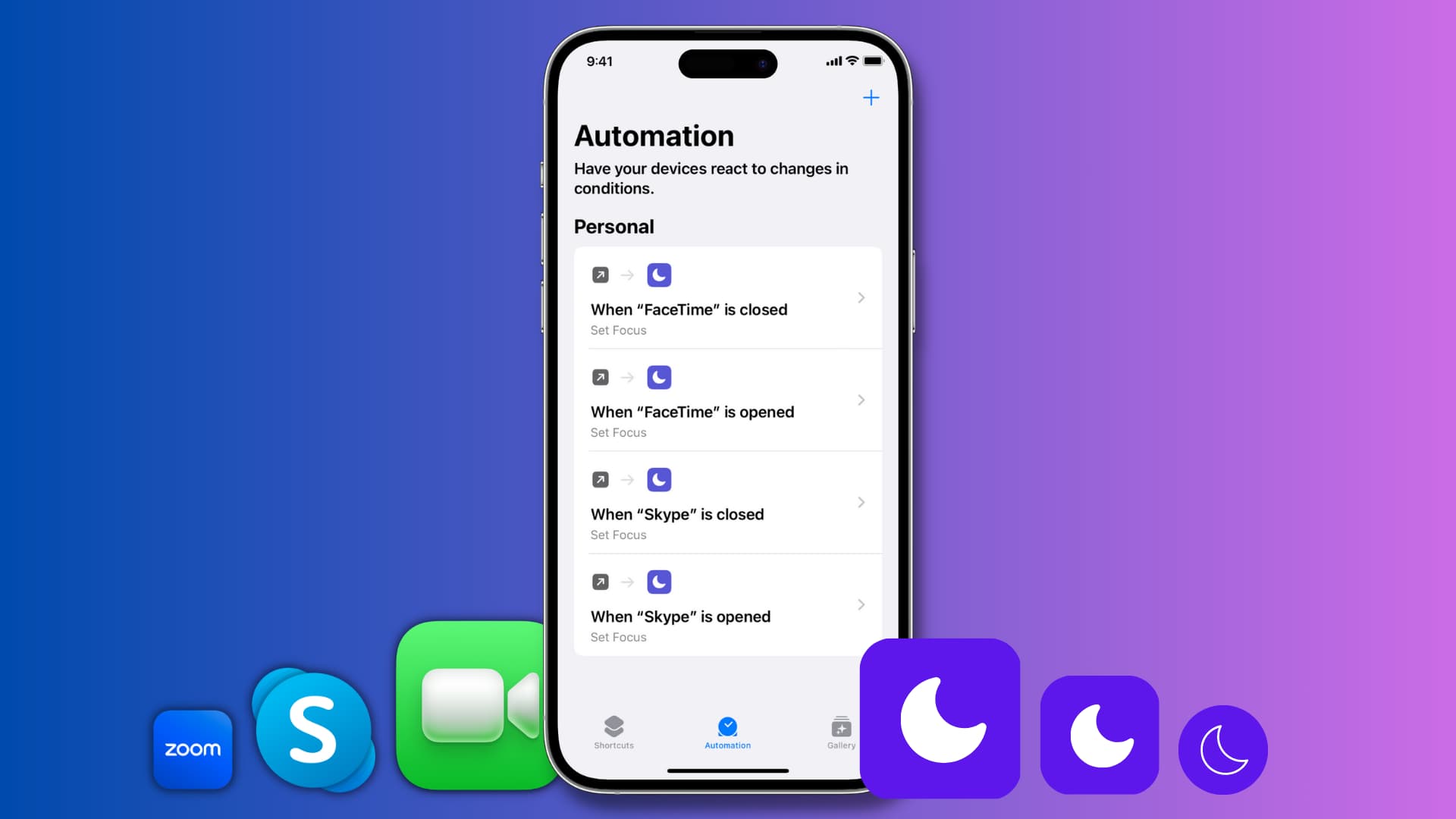
Kami juga akan menunjukkan kepada anda cara untuk mematikan DND secara automatik apabila anda keluar daripada apl itu. Dengan cara ini, anda tidak akan terlepas pemberitahuan sebaik sahaja anda selesai dengan panggilan.
Hidupkan DND secara automatik apabila anda membuat panggilan video
1) Buka Apl Pintasan Apple terbina dalam dan ketik Automasi dari bawah.
2) Ketik Buat Automasi Peribadi. Jika anda sudah mempunyai automasi sedia ada, ketik butang tambah (+) dahulu.
3) Tatal ke bawah dan ketik Apl >.
4) Ketik Pilih, pilih apl dan tekan Selesai. Saya memilih FaceTime untuk tutorial ini. Setiap kali anda membuka aplikasi ini, iPhone anda akan memasuki Jangan Ganggu. Anda tidak boleh memilih lebih daripada satu apl pada satu masa, tetapi anda boleh mengulangi langkah ini untuk membuat automasi serupa untuk apl panggilan video lain.
5) Pastikan Dibuka ditandai (Adakah Ditutup dinyahtandai) dan ketik Seterusnya.
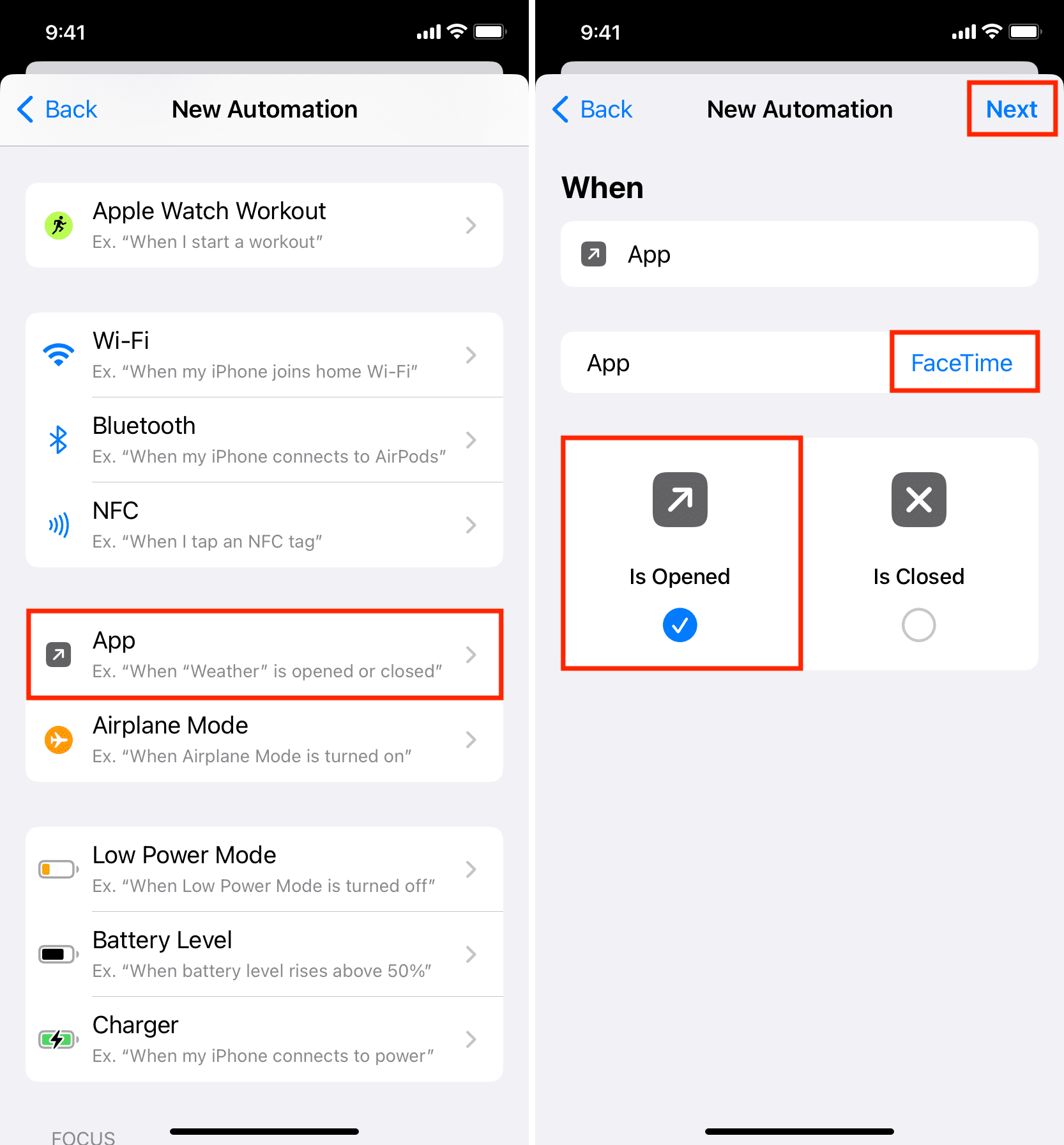
6) Taip DND dalam bar carian di bahagian bawah skrin dan ketik Tetapkan Fokus daripada hasil carian.
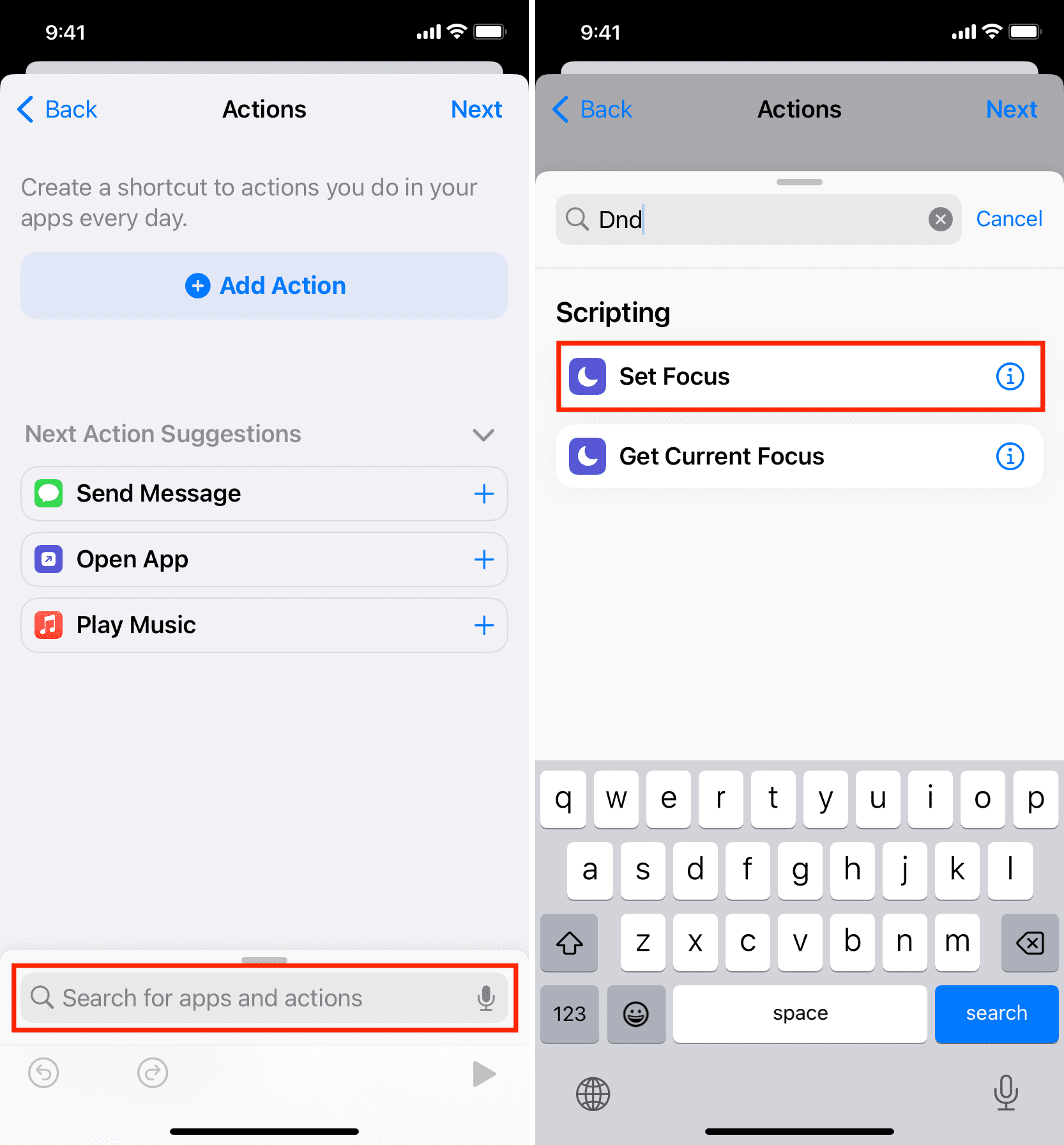
7) Ketik Mati, dan ia akan bertukar kepada Hidup.
8) Biarkan sehingga Dimatikan sebagaimana adanya dan ketik Seterusnya. Saya mencuba pilihan lain di sini tetapi Dimatikan nampaknya yang paling sesuai. Kami menerangkan cara untuk melumpuhkan DND secara automatik menggunakan automasi lain di bawah.
9) Matikan suis untuk Tanya Sebelum Berjalan dan sahkan dengan mengetik Jangan Tanya.
10) Akhir sekali, ketik Selesai.
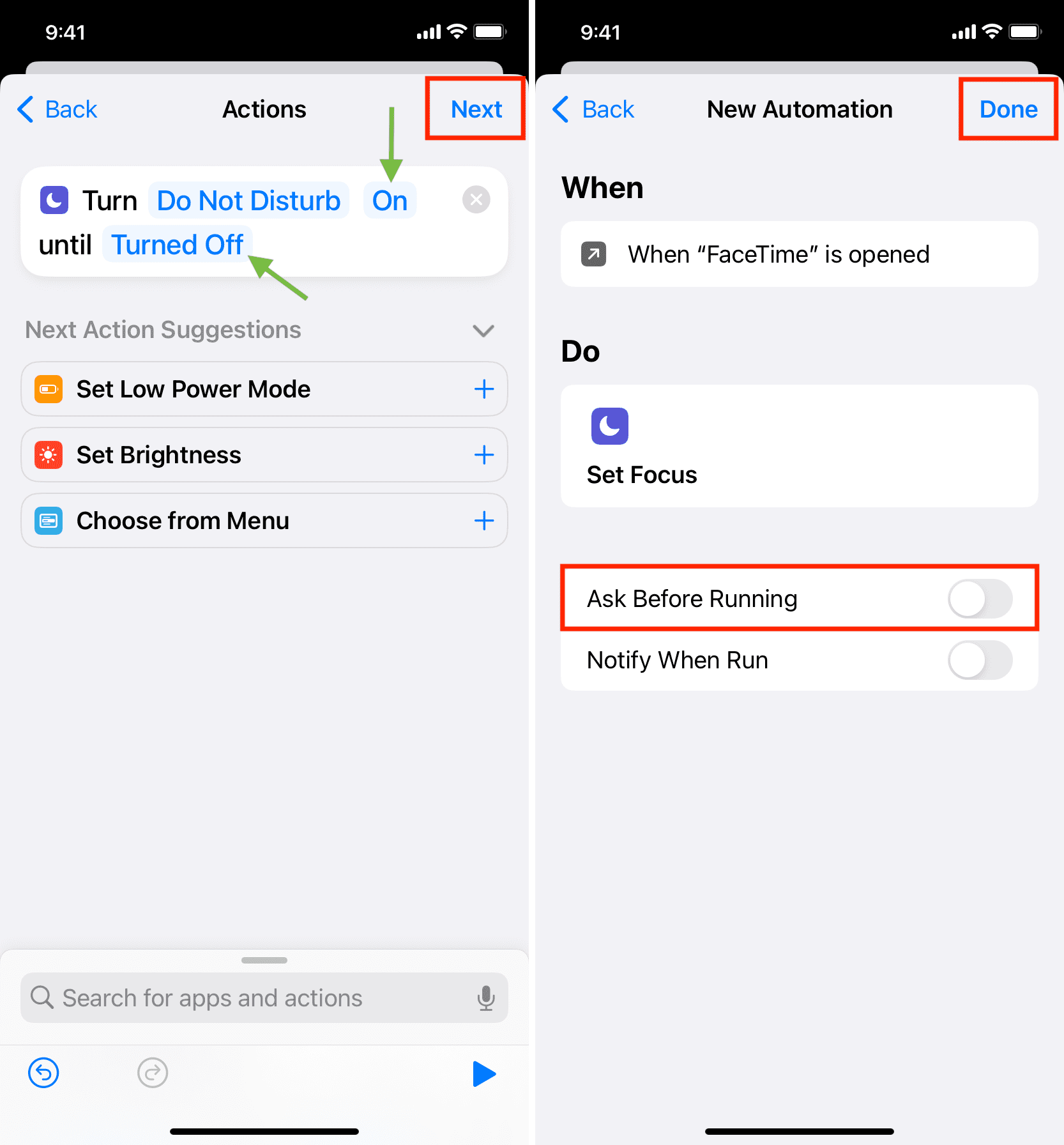
Anda telah berjaya mengkonfigurasi iPhone anda untuk menghidupkan Jangan Ganggu secara automatik setiap kali anda membuka apl yang anda pilih dalam Langkah 4.
Untuk menyemak, buka apl itu dan anda akan melihat Jangan Ganggu Hidupkan sepanduk di bahagian atas skrin.
Anda boleh mengulangi langkah di atas untuk mencipta automasi yang sama untuk apl lain seperti Skype, Zoom, Google Meet, dsb.
Nota: Membuat dan menerima panggilan
Untuk memulakan panggilan, kemungkinan besar anda akan masuk ke dalam apl itu (melainkan anda menggunakan Siri), dan ia akan mencetuskan DND secara automatik. Begitu juga, apabila anda menerima panggilan, dalam banyak kes, apl itu akan dibuka dan DND akan dihidupkan. Saya telah menguji ini dengan Skype, dan ia berfungsi dengan baik.
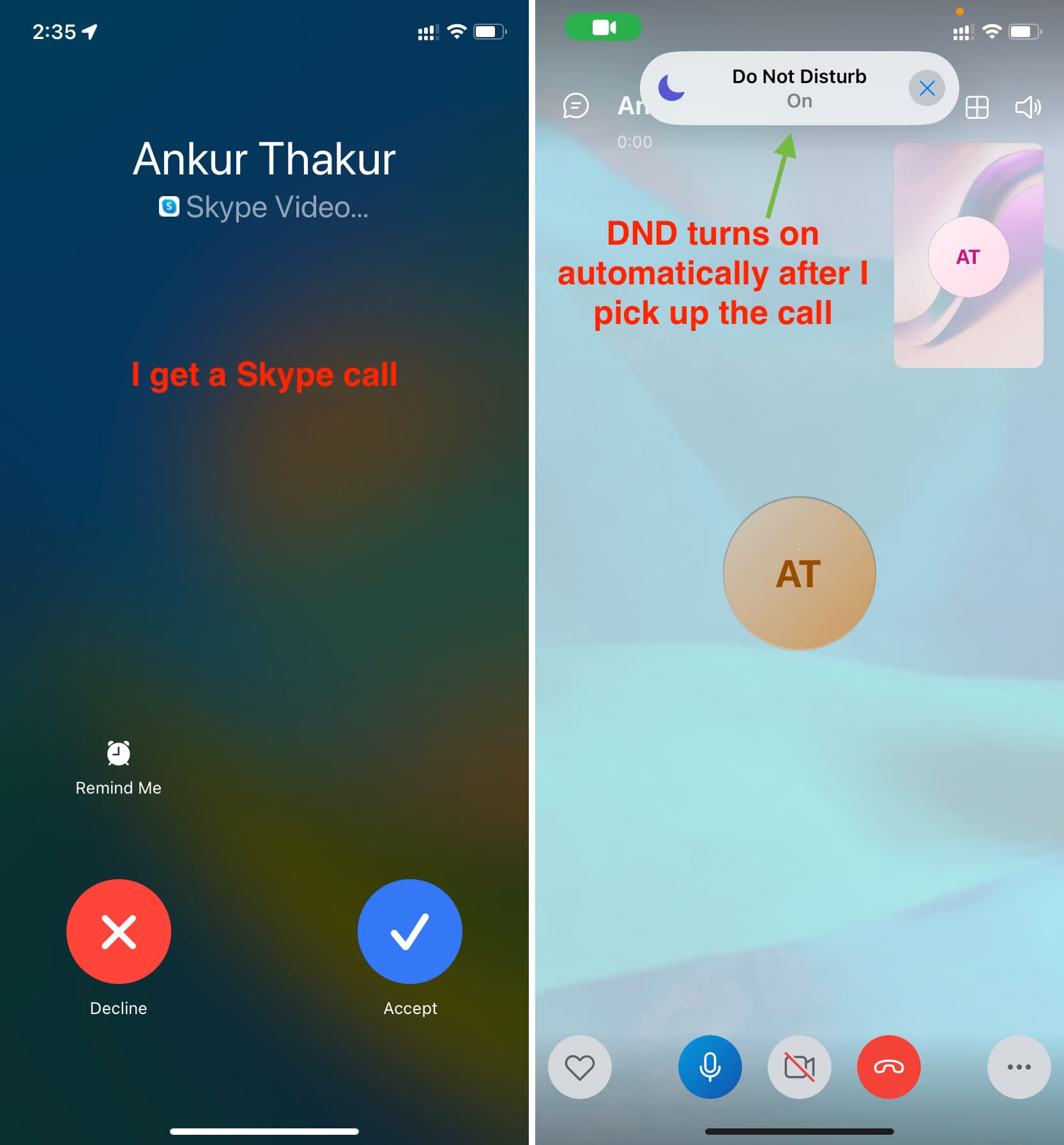
Namun, apabila anda menerima panggilan video FaceTime dan mengambilnya, apl FaceTime tidak dibuka pada iPhone anda, tetapi panggilan diteruskan sebagai antara muka yang berasingan. Jadi, DND tidak akan mencetuskan secara automatik apabila anda mengambil panggilan FaceTime. Tetapi ia akan berlaku sebaik sahaja anda masuk ke dalam apl FaceTime.
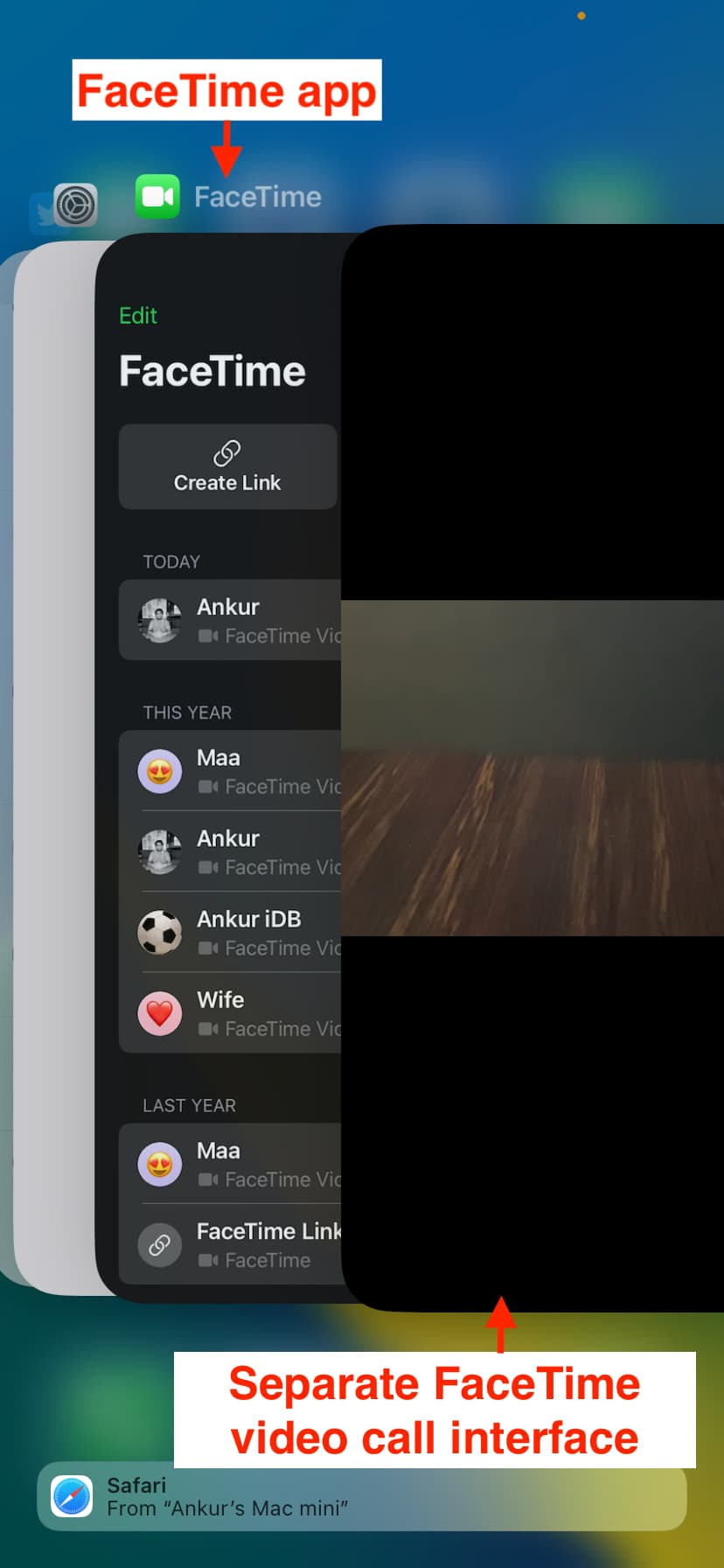
Berkaitan: Penyelesaian untuk berhenti menerima panggilan semasa mod Jangan Ganggu atau Fokus pada iPhone
Matikan DND secara automatik apabila anda keluar daripada apl panggilan video
Selepas anda menyelesaikan panggilan anda dan keluar dari apl, iPhone anda akan terus berada dalam mod DND yang boleh mengakibatkan terlepas panggilan, teks dan pemberitahuan.
Oleh itu, anda mungkin ingin mencipta automasi lain yang mematikan DND apabila anda keluar dari apl. Langkah-langkah untuk melakukan ini adalah hampir sama seperti di atas, dengan perbezaan minit:
1) Buka apl Pintasan dan ketik Automasi.
2) Ketik ikon tambah > Buat Automasi Peribadi.
3) Tatal ke bawah dan ketik Apl.
4) Ketik Pilih dan pilih apl yang sama yang anda pilih dalam Langkah 4 di bawah tajuk sebelumnya. Dalam kes kami, ia adalah FaceTime. Selepas itu, ketik Selesai.
5) Penting: Nyahtanda Telah Dibuka dan tandakan Adakah Ditutup. Selepas itu, ketik Seterusnya.
6) Sekali lagi, cari DND menggunakan bar carian bawah dan tambah Tetapkan Fokus tindakan kepada automasi anda.
7) Tindakan Fokus harus berkata, “Matikan Jangan Ganggu. ” Biarkan ia seperti sedia ada dan ketik Seterusnya.
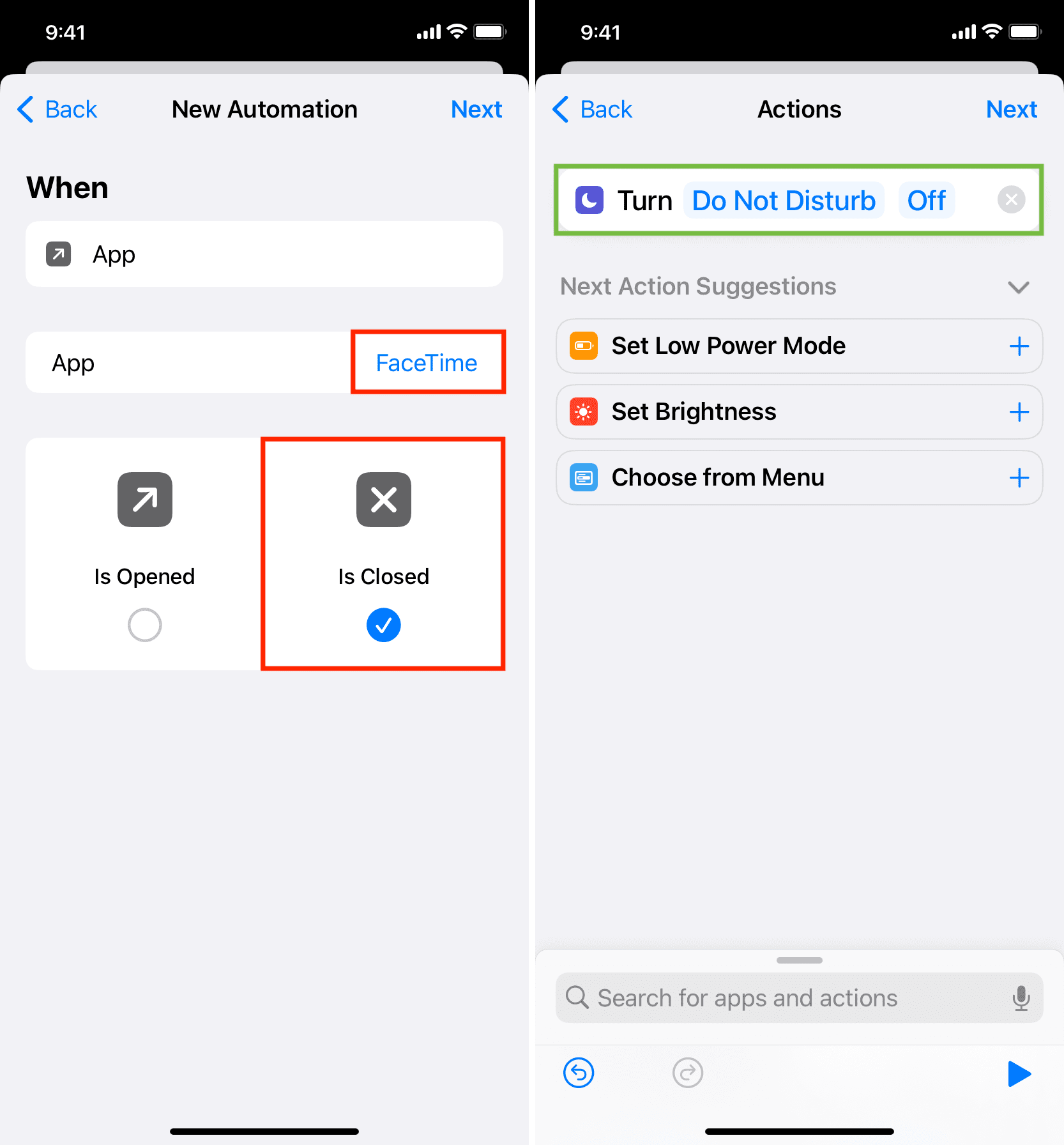
8) Matikan Tanya Sebelum Berjalan kuat> dan tekan Selesai.
Anda telah berjaya membuat automasi yang akan mematikan Jangan Ganggu apabila anda keluar daripada apl panggilan video.
Anda kini mempunyai dua automasi:
Satu yang akan mendayakan DND secara automatik apabila anda masuk ke dalam apl berkenaan. Satu lagi yang akan melumpuhkan DND secara automatik apabila anda keluar daripada apl berkenaan. 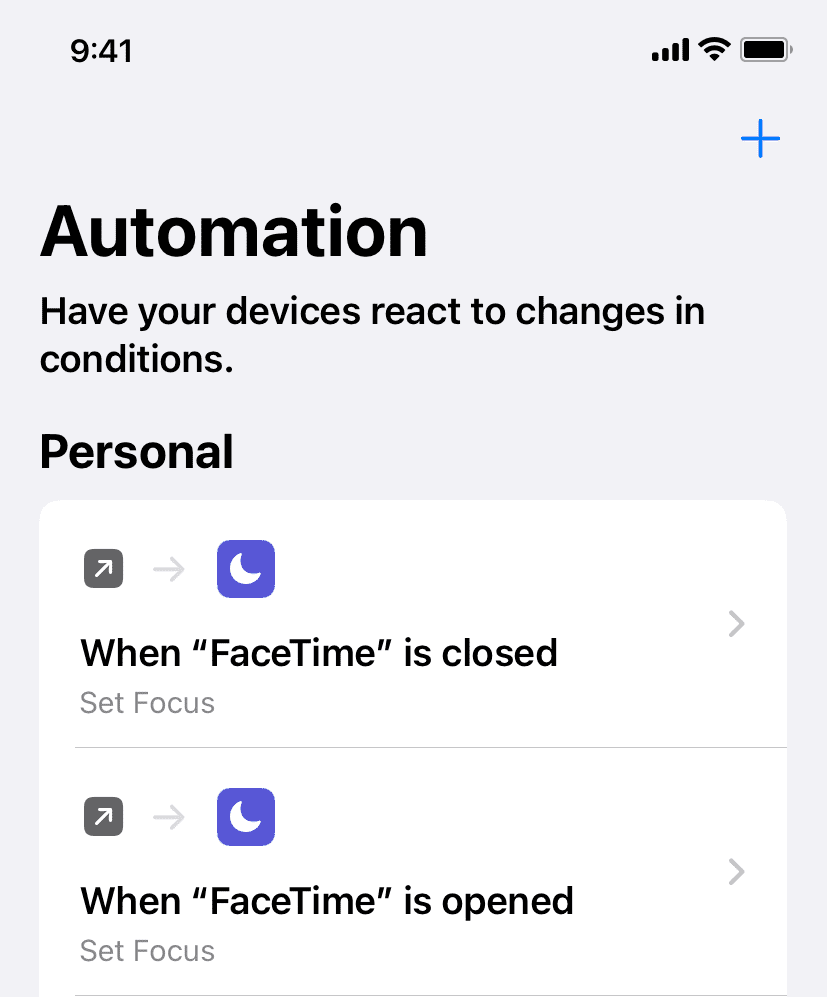
Untuk menyemak, buka apl itu (FaceTime dalam kes kami) dan kemudian leret ke atas/tekan butang Laman Utama untuk keluar daripadanya. Anda akan melihat bahawa Jangan Ganggu dihidupkan dan dimatikan secara automatik. Begini rupanya:
Lakukan lebih banyak perkara yang menarik dengan automasi:
